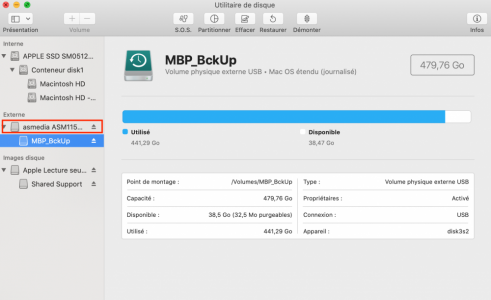Le Trim une commande qui permet à un système d'exploitation, macOS ou Windows, d'indiquer à un contrôleur de stockage de type mémoire SSD quels blocs de données ne sont plus utilisés et peuvent donc être effacés. Cette commande améliore les performances d'accès aux SSD.
Pour expliquer par analogie :
Tu as un carnet de notes où tu écris au crayon.
Tant qu'il y a des pages vierges, ça va très vite.
Quand tu n'as plus besoin d'une note, tu barres la page. Ça va vite aussi.
Quand le carnet se remplit et que tu veux écrire sur une page où il y avait une note supprimée, tu dois gommer avant de réécrire. Ça prend du temps…
La commande TRIM permet de « gommer » les pages quand le Mac ne fait rien au lieu d'attendre le moment où il veut réécrire à cet emplacement.
Le souci est que, sur Mac, cette commande est disponible pour les SSD internes et les SSD connectés en Thunderbolt (plus chers) mais pas pour ceux en USB.
++++++++++
D'autre part, il y a divers modèles de SSD. Certains n'écrivent qu'un bit par cellule de mémoire (
Single Level Cell), d'autres plusieurs (
Wikipedia). Dans ce dernier cas, quand on veut effacer quelque chose, on efface tous les bits et on recopie ailleurs ceux qui doivent être gardés. Ça va moins vite mais c'est moins cher – puisque tu mettras deux,
trois (TLC) ou
quatre (QLC) fois plus de données sur une même puce.
Pour limiter cet effet, la plupart des SSD bon marché incluent une petite portion avec de la mémoire rapide SLC qui sert de cache de base. Si celle-ci est pleine, le contrôleur du SSD va utiliser l'espace vide du disque comme complément, toujours en mode rapide (le cache dynamique), en n'écrivant temporairement qu'un bit par cellule.
Si ton disque est fort plein, ce mécanisme n'est plus possible et donc ça ralentit dès que tu dois copier de gros volumes… Et pire encore, même si tu as fait de la place, sans le TRIM, le contrôleur ne le sait pas, donc plus de cache dynamique. (Ceci est juste un grossier résumé de l'excellent article du
Journal du lapin cité plus haut. Tu peux aussi lire ceci :
Cache SLC : 860 QVO, un mauvais SSD ?)
+++++++++++
Une configuration idéale :
— un gros disque pour tes sauvegardes (minimum 2 ou 3 fois le volume de données à sauvegarder). Peu importe qu'il soit mécanique ou SSD ;
— un SSD du genre conseillé plus haut, pas trop rempli, ou mieux encore un SSD connecté en Thunderbolt, pour travailler tes photos.